Dossiers protégés par mot de passe sous Windows

Apprenez à protéger les dossiers par mot de passe dans MIcrosoft Windows.

Les smartphones modernes deviennent de plus en plus puissants. Certaines personnes ont complètement remplacé le besoin de transporter des appareils photo compacts à l'aide de leurs appareils mobiles.
Les nouveaux modèles de téléphones phares disposent du matériel et des logiciels compatibles avec l'IA nécessaires pour vous aider à prendre des photos comparables aux reflex numériques.
Alors qu'Android est le système d'exploitation mobile le plus répandu au monde, avec des prédictions de devenir le système d'exploitation dominant en général, cela ne signifie pas qu'il est supérieur à ses homologues à tous égards, surtout si l'on considère l'iOS.
En fonction de votre téléphone, de vos compétences et de vos besoins, vous souhaiterez peut-être opter pour un système d'exploitation différent ou apprendre à tirer le meilleur parti de la version Android sur votre smartphone.
Avantages
– Polyvalent
– Modulaire
– Adaptable
– Facile à programmer
– Permet des applications tierces
Les inconvénients
– Pas aussi rationalisé
– Légèrement gourmand en matériel
– Supervision douteuse des applications
Si vous voulez apprendre à créer vos propres applications ou découvrir comment fonctionnent la plupart des applications Android actuelles, vous pouvez choisir la qui offre une courbe d'apprentissage agréable et douce à tous ceux qui veulent apprendre.
Il est indéniable que nos smartphones sont équipés de toutes les fonctionnalités nécessaires à la photographie de qualité professionnelle ainsi qu'à la vidéographie. Considérez simplement certains des smartphones phares les plus récents avec leur capacité « signature » à prendre des vidéos au ralenti.
Vous pourriez penser que cela dépend du matériel - et dans une certaine mesure c'est le cas - mais pour la plupart, l'effet peut être recréé à l'aide de solutions logicielles.
Cela signifie que vous pouvez potentiellement prendre des vidéos au ralenti avec votre smartphone économique. Cependant, notez que les résultats varieront en fonction du matériel de votre appareil photo, mais cela reste un gadget agréable comme avec les smartphones coûteux.
Pour ce faire, vous devrez installer une application Android pour vous aider à enregistrer des vidéos au ralenti. C'est pourquoi, aux fins de cette lecture, nous avons rédigé un article rapide couvrant les différentes applications Android qui peuvent vous aider à enregistrer des vidéos au ralenti.
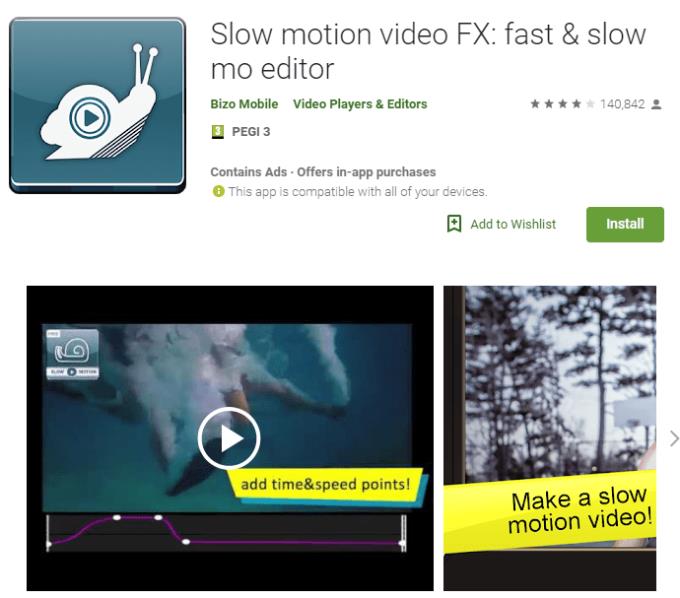
Slow Motion Video FX est l'une des applications d'enregistrement vidéo au ralenti les plus populaires et les mieux notées sur Android. En plus de vous aider à capturer des vidéos au ralenti ; l'application vous permet d'ajouter l'effet de ralenti à vos effets existants.
L'application utilise un curseur de 0 à 1 où 1 est la vitesse normale de la vidéo. Lorsque vous déplacez le curseur vers 0, la vitesse ralentit. Par exemple, à 0,05, la vitesse de la vidéo sera la moitié de sa vitesse d'origine.
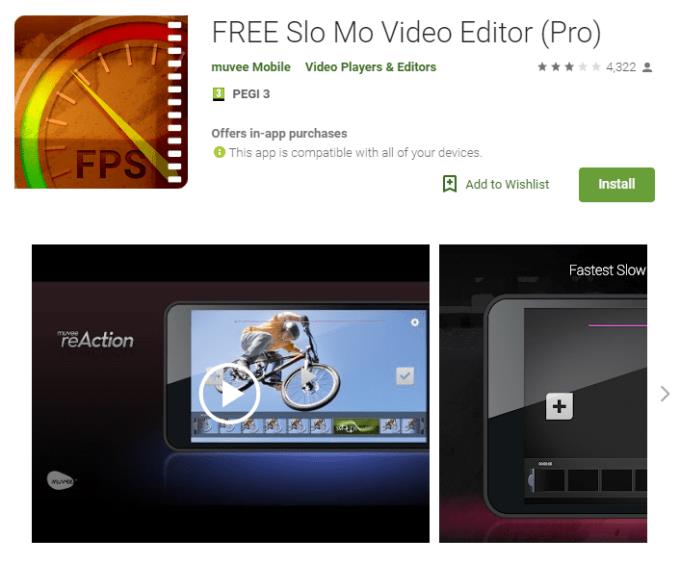
En plus de créer des vidéos au ralenti, cette application possède des fonctionnalités utiles telles que la conversion vidéo sans perte, le rendu zéro, aucun effet d'image fantôme et aucun flou de mouvement.
Vous aurez accès à un simple curseur que vous pourrez utiliser pour faire glisser la navette de vitesse. Vous avez la possibilité d'appuyer longuement sur la navette et de voir le profil d'animation de chacune de vos vidéos au ralenti. La durée de la barre Shuttle est fixée à 1 seconde, ce qui est généralement le temps nécessaire avant la fin de toute action.
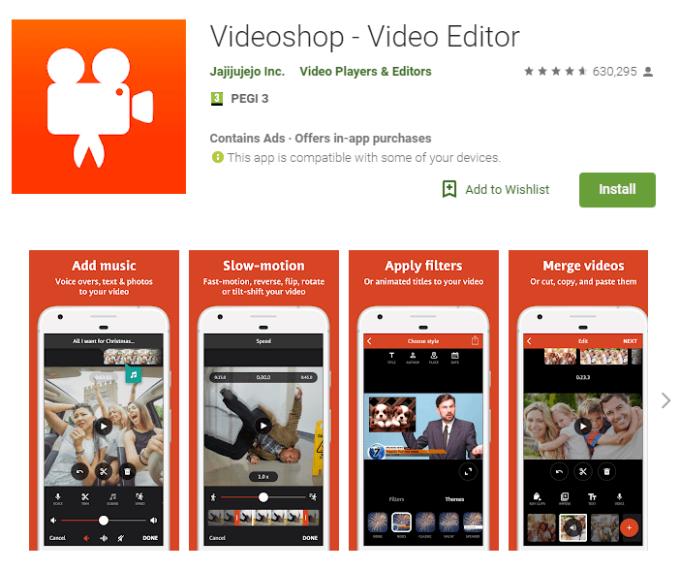
Et enfin, nous avons l'application de montage vidéo appelée Video shop. Cela donne accès à de nombreuses fonctionnalités utiles, notamment le découpage de vidéos, l'ajout de musique, le réglage des couleurs, l'intégration d'animations et, bien sûr, la création de vidéos au ralenti.
L'un des meilleurs aspects de cet éditeur est que vous pouvez sélectionner manuellement la partie de la vidéo à laquelle vous souhaitez ajouter l'effet ralenti. Cela vous permet de créer des vidéos créatives et amusantes directement sur votre smartphone Android.
Apprenez à protéger les dossiers par mot de passe dans MIcrosoft Windows.
Le Gestionnaire de périphériques fournit aux utilisateurs une vue entièrement structurée du matériel reconnu par Windows et connecté à l'ordinateur. Apprenez à y accéder à partir d'une invite de commande avec ce tutoriel.
Si vous êtes un utilisateur Windows, vous pourriez rencontrer la flèche noire. Vous pouvez voir la flèche noire dans toutes les versions de Windows dans le Gestionnaire de périphériques. Que signifient-ils?
Windows 10 est le dernier ajout à la famille de Windows et c'était l'objectif de Microsoft lors de la conception du système d'exploitation mis à jour pour le rendre plus sûr et plus sécurisé.
Skype fait partie de la famille Microsoft. Il s'agit d'un programme de communication qui a été lancé en 2005. Skype permet d'avoir des conversations individuelles et de groupe en ligne. Il peut être utilisé sur le mobile, sur un PC ou une tablette. Skype est une application gratuite et vous permet d'envoyer des messages et d'avoir à la fois les conversations audio et vidéo gratuitement.
Chaque fois qu'un système d'exploitation Windows rencontre un problème critique, le système affiche automatiquement l'écran bleu de la mort, ou BSOD pour faire court, le PC redémarre automatiquement. Désactivez cette fonctionnalité avec ces étapes.
Microsoft a introduit une option pour personnaliser la résolution de l'écran dans Windows 10. Vous pouvez modifier la résolution de l'écran de votre ordinateur en fonction de vos besoins.
Apprenez tout sur Microsoft Windows 10 S et ce qu'il a à offrir.
Nous explorons si une mise à niveau vers Microsoft Office 2019 en vaut la peine avec cette revue du produit.
L'obtention automatique des mises à jour Windows sur votre système peut maintenir vos programmes à jour et rendre votre système plus sécurisé. Mais malgré les avantages, il y a des moments où vous voudrez les arrêter.
Les touches de raccourci, également appelées raccourcis clavier, facilitent l'exécution de vos tâches d'écriture. Il accélère votre travail en vous permettant de donner des commandes simples à l'aide du clavier.
Découvrez quelques conseils pour résoudre un problème avec la fonctionnalité de recherche de Microsoft Windows.
Les utilisateurs d'Android supplient Google depuis des années d'ajouter un mode sombre ou un thème à leurs mobiles. Voici comment l'activer.
Désactivez la fonction Statut d'activité dans Instagram avec ce didacticiel.
Microsoft met l'accent sur la sécurité de Windows 10 non seulement parce qu'ils souhaitent que leurs utilisateurs mettent à niveau leur système informatique vers le dernier système d'exploitation, mais parce qu'ils savent que la sécurité est une priorité élevée.
Dans le monde des joueurs, Windows est considéré comme l'une des meilleures plates-formes à utiliser. Windows 10 reçoit plusieurs mises à jour chaque année, améliorant les jeux sur PC avec une optimisation logicielle spéciale.
Cela fait presque 10 ans que la 5G est en train de devenir une réalité. En 2018, les opérateurs ont commencé à déployer la 5G dans certaines villes. Cependant, la 5G mobile faisant son apparition dans des villes limitées. Alors, qu'est-ce que la 5G ?
Google Play Store propose des millions d'applications. Cependant, il peut encore y avoir des applications que vous souhaitez charger latéralement. Le chargement latéral d'applications sur Android TV peut être effectué de différentes manières. Nous vous montrons comment avec ce post.
Microsoft Windows est principalement destiné aux ordinateurs personnels et aux ordinateurs portables. Il permet de réaliser des tâches de type administratif avec Microsoft Office.
Les stories Facebook peuvent être très amusantes à réaliser. Voici comment vous pouvez créer une story sur votre appareil Android et votre ordinateur.
Découvrez comment désactiver les vidéos en lecture automatique ennuyeuses dans Google Chrome et Mozilla Firefox grâce à ce tutoriel.
Résoudre un problème où la Samsung Galaxy Tab A est bloquée sur un écran noir et ne s
Un tutoriel montrant deux solutions pour empêcher définitivement les applications de démarrer au démarrage de votre appareil Android.
Ce tutoriel vous montre comment transférer un message texte depuis un appareil Android en utilisant l
Comment activer ou désactiver les fonctionnalités de vérification orthographique dans le système d
Vous vous demandez si vous pouvez utiliser ce chargeur provenant d’un autre appareil avec votre téléphone ou votre tablette ? Cet article informatif a quelques réponses pour vous.
Lorsque Samsung a dévoilé sa nouvelle gamme de tablettes phares, il y avait beaucoup à attendre. Non seulement les Galaxy Tab S9 et S9+ apportent des améliorations attendues par rapport à la série Tab S8, mais Samsung a également introduit la Galaxy Tab S9 Ultra.
Aimez-vous lire des eBooks sur les tablettes Amazon Kindle Fire ? Découvrez comment ajouter des notes et surligner du texte dans un livre sur Kindle Fire.
Vous souhaitez organiser le système de signets de votre tablette Amazon Fire ? Lisez cet article pour apprendre à ajouter, supprimer et éditer des signets dès maintenant !

























